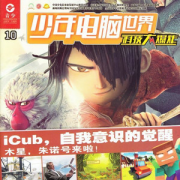让安全模式入住XP启动菜单
2009-12-26 03:19:50 八爪鱼:如何进入系统的“安全模式”对于淀粉们来说肯定是再熟悉不过的事儿了,在启动电脑时需要不停地按F8键,才能在打开的启动模式菜单中选择安全模式。可有时即使不停地按F8键还是会出现系统直接启动的情况,无奈又得重新启动电脑,真是麻烦。其实我们可以像安装多操作系统一样,让“安全模式”入住XP启动菜单,在进入安全模式时,就像选择进入某一个操作系统一样方便。
STEP:1
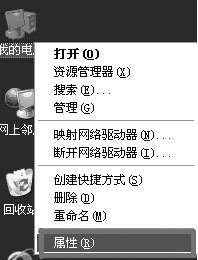
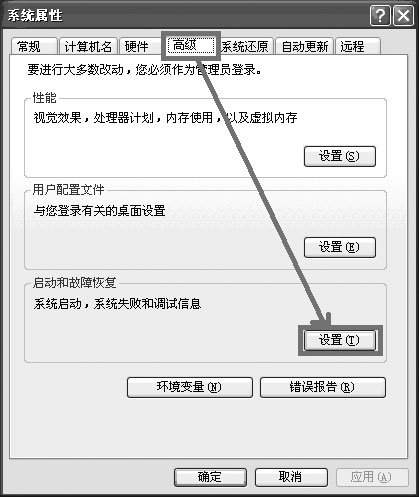
图1、图2
在[我的电脑]图标上单击鼠标右键,在弹出的右键菜单中选择[属性](如图1),在弹出的“系统属性”对话框中单击[高级]选项中的“启动和故障恢复”栏内的[设置](如图2)。
STEP:2
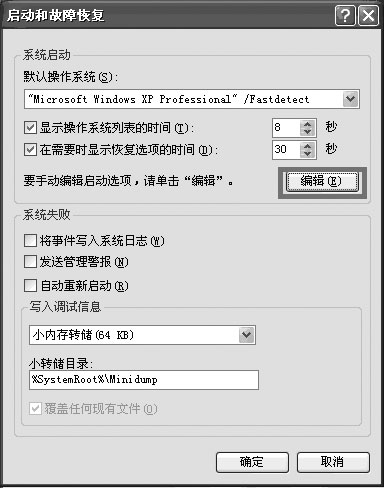
图3
在弹出的“启动和故障恢复”对话框中单击[编辑](如图3),打开“Boot.ini”文件,将“OperatingSystems”下的[multi(0)disk(0)rdisk(0)partition(1)windows="MicrosoftWindowsXPprofessional"/Fastdetect]复制,并在该行下面再粘贴一次,然后将其中的“MicrosoftWindowsXPProfessional”改成“MicrosoftWindowsXPSafeMode”,关闭并保存修改过的“Boot.ini”文件(如图4),依次单击[确定]关闭窗口。
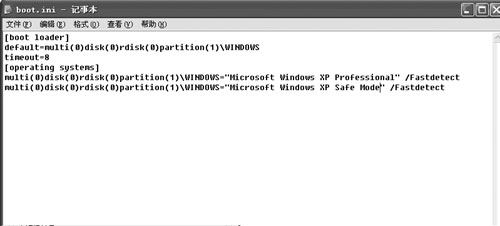
图4
STEP:3
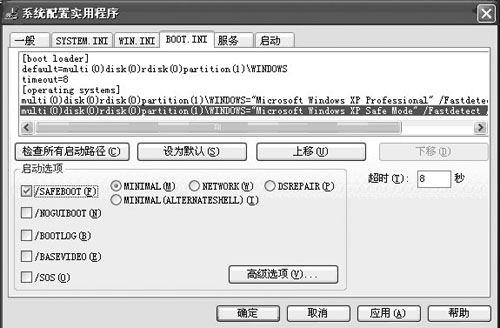
单击[开始]→[运行],打开“运行”对话框,在文本框中输入“Msconfig”命令单击[确定],打开“系统配置实用程序”窗口(如图5),选择[BOOT.INI]选项,选中[multi(0)disk(0)rdisk(0)partition(1)WINDOWS="MicrosoftWindowsXPSafeMode"/Fastdetect]行,然后单击选择启动选项中的“/SAFEBOOT(F)”选项,为该项添加安全模式功能。如果需要额外的支持,还可以在“/SAFEBOOT(F)”后面选择,例如选中“NETWORK(W)”可以实现网络支持的安全模式。设置好后单击[确定]。这样再开机时会多出一个启动菜单,选择其中的“MicrosoftWindowsXPSafeMode”即可进入安全模式。
小贴士:如果我们对“Boot.ini”文件十分熟悉可以直接对其进行编辑,如要显示安全模式,直接在“OperatingSystems”下输入[multi(0)disk(0)rdisk(0)partition(1)windows="MicrosoftWindowsXPSafeMode"/Fastdetect/safeboot:minimal]保存退出即可。
八爪鱼:这样再开机时就不用再紧张兮兮的不停地按F8键了,系统会自动多出一个启动菜单供我们选择,我们只要选择其中的[MicrosoftWindowsXPSafeMode]即可进入安全模式了。